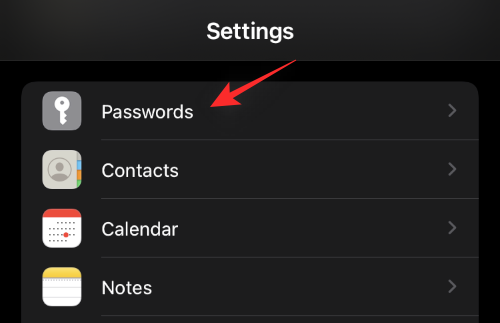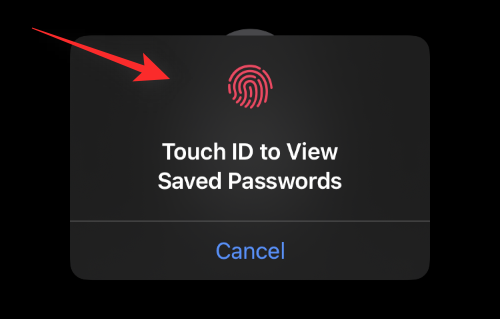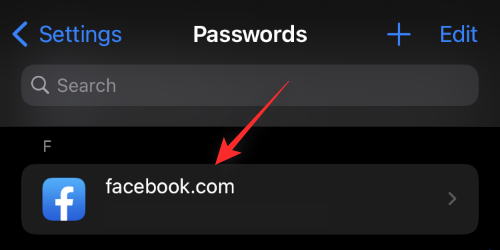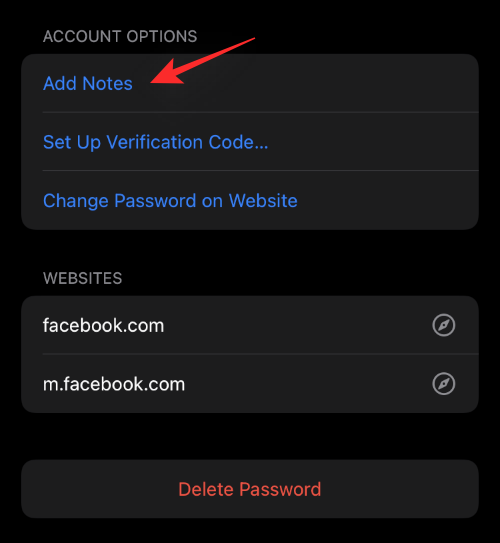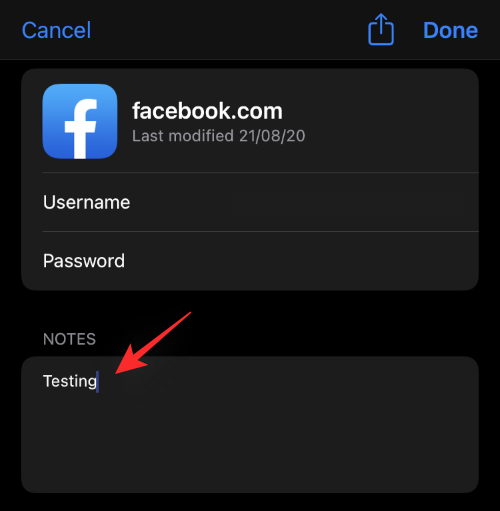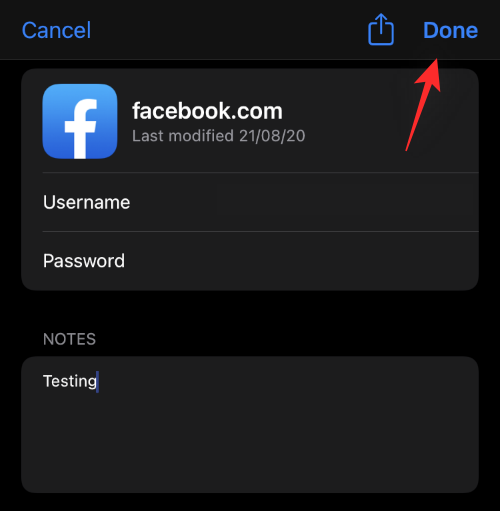Den moderne verden er mere forbundet til internettet, end nogen tidligere kunne have forestillet sig. Vores data findes i skyen, de fleste dagligdagstjenester har nu digitale transaktioner og interaktioner, og nogle af os fjernstyrer endda de fleste af vores enheder.
Med så mange tjenester omkring os, er adgangskodeadministratorer blevet normen, og Apples nøglering har været en langvarig fast bestanddel for iOS- og iPadOS-brugere i lang tid. En ny funktion i iCloud nøglering gør det nu endnu nemmere for dig at huske dine adgangskoder uden at skulle gætte hjemmesiden eller brugernavnet afhængigt af de tilgængelige oplysninger.
Lad os tage et hurtigt kig på, hvordan du kan få mest muligt ud af denne nye funktion på din iPhone.
Hvorfor tilføje en note til din adgangskode?
Noter kan være nyttige, når du har problemer med at huske enten dit brugernavn eller den hjemmeside, som adgangskoden er blevet gemt til. Dette er normalt også tilfældet for adgangskoder, der bruger et unikt brugernavn, hvilket nogle gange får adgangskodeadministratorer til at gå glip af det faktiske websted.
Derudover, hvis du har flere konti til et enkelt websted, kan noter hjælpe dig med at identificere hver gemt adgangskode til det samme websted individuelt, uden at du behøver at huske alle detaljer om det samme.
Relateret: Sådan slår du genvejsmeddelelser fra på iPhone
Sådan tilføjer du noter til gemte adgangskoder
Der er et par krav, som du skal opfylde for at kunne bruge denne nye funktion i iCloud-nøgleringen. Det er overflødigt at sige, at du bør have et par adgangskoder gemt i iCloud-nøglering, selvom du først lige tester denne funktion. Hvis du opfylder kravene, kan du bruge det efterfølgende afsnit til at tilføje noter til dine gemte adgangskoder.
Krav
- iOS 15.4 eller nyere
- Et aktivt Apple ID med adgangskoder gemt i iCloud nøglering
- En aktiv internetforbindelse
Trin-for-trin guide
Sådan kan du tilføje noter til dine gemte adgangskoder på din enhed.
Åbn appen Indstillinger, rul ned og tryk på 'Adgangskoder'.
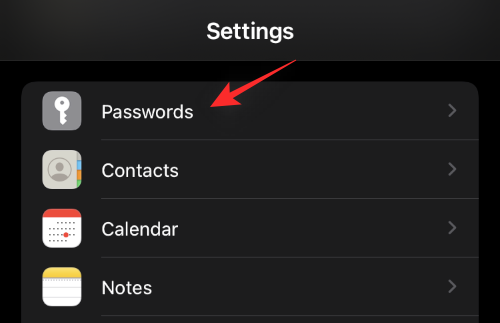
Bekræft din identitet for at få adgang til dine adgangskoder.
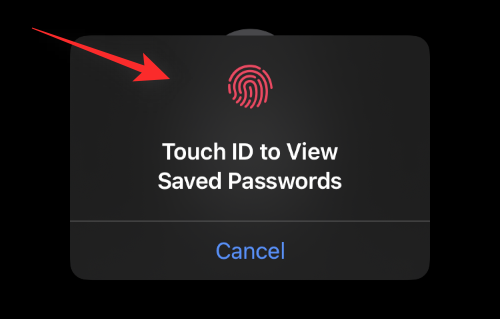
Tryk nu på adgangskoden, hvor du vil tilføje noter fra listen.
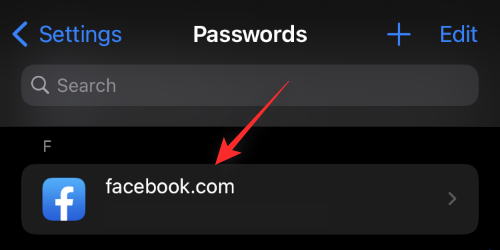
Rul ned og tryk på 'Tilføj noter' under 'KONTOMULIGHEDER'.
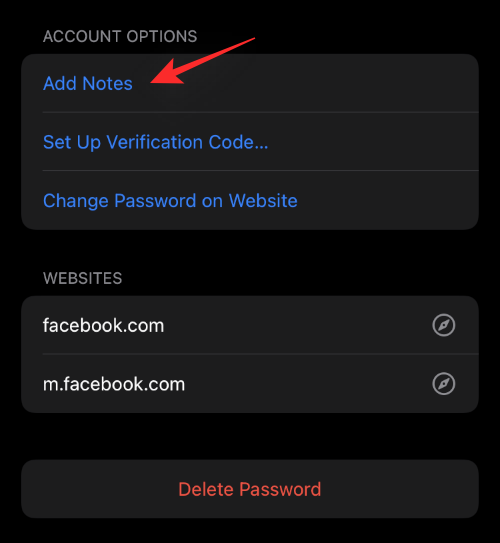
Indtast den note, du ønsker at tilføje til den aktuelle adgangskode.
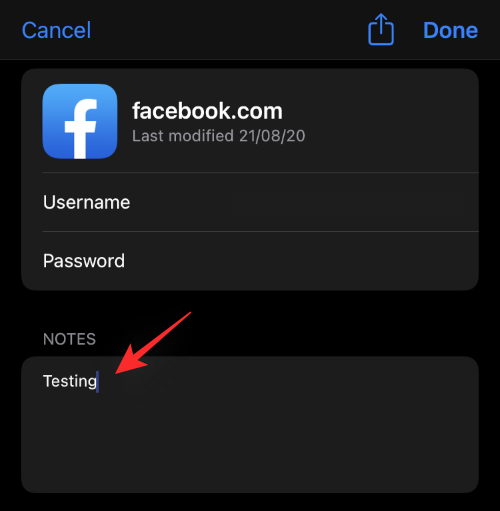
Tryk på 'Udført' i øverste højre hjørne, når du er færdig.
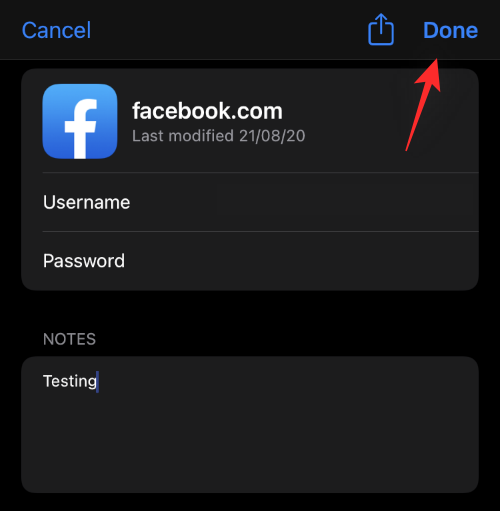
Og det er det! Den tilføjede note vil nu blive gemt til din gemte adgangskode, og du vil være i stand til at se den næste gang, når du henter adgangskoden.
Relateret: Sådan ændres lysstyrke på iPhone
Ofte stillede spørgsmål
iCloud nøglering har altid været omgærdet af mystik for nogle brugere. Derfor er her nogle ofte stillede spørgsmål, der skal hjælpe dig med at komme op i hastighed med de seneste oplysninger.
Skal du gemme følsomme oplysninger i gemte adgangskoder?
Du kan gemme følsomme oplysninger i dine noter, men dette anbefales ikke. Adgangskoder afsløres kun, når du bekræfter din identitet, og det samme gælder for Notes, og du er sikker der.
Notes vil dog være synlige direkte, og adgangskoder vil stadig være skjult, når du bekræfter din identitet. Dette kan potentielt sætte dine noter i fare, mens du stadig får mulighed for at bestemme, hvornår din adgangskode faktisk er synlig, når du har bekræftet din identitet.
Hvem kan se mine noter for gemte adgangskoder?
Brugere, der har adgang til dit Apple-id eller har biometrisk godkendelsesadgang til din iOS- eller iPadOS-enhed, kan få adgang til dine gemte adgangskoder og gemte noter. I det væsentlige vil enhver, der kan få adgang til dine gemte adgangskoder, have adgang til dine gemte noter.
Vi håber, at dette indlæg var med til at kaste lys over, at du kan tilføje noter til dine gemte adgangskoder. Hvis du har flere spørgsmål, er du velkommen til at stille dem i kommentarfeltet nedenfor.
RELATEREDE: